Comment fonctionne l'intégration de Microsoft To Do Google Calendar
Publié: 2020-09-25De nombreux utilisateurs de Microsoft To Do sont déçus lorsqu'ils commencent à chercher dans les paramètres pour trouver un moyen d'intégrer leur compte Microsoft To Do à Google Calendar.
De nombreuses autres applications de gestion des tâches, telles que Google Tasks et Todoist, s'intègrent parfaitement à Google Calendar. Malheureusement, Microsoft a jusqu'à présent refusé d'ajouter une telle intégration.
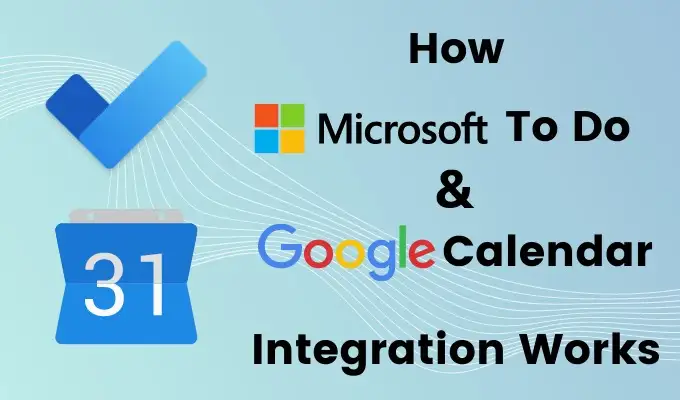
Vous n'êtes pas complètement malchanceux. Il existe un service cloud qui s'intègre parfaitement à la fois à Google Agenda et à Microsoft To Do. Ce service est Zapier.
C'est quoi Zapier ?
Zapier est un service d'automatisation cloud qui vous permet d'automatiser les activités entre presque tous vos comptes en ligne.
Vous pouvez prendre des déclencheurs d'un service, comme Gmail ou WordPress, puis les utiliser pour activer des actions sur d'autres services, comme Twitter ou Google Calendar. Les intégrations ne sont vraiment limitées que par votre propre imagination.
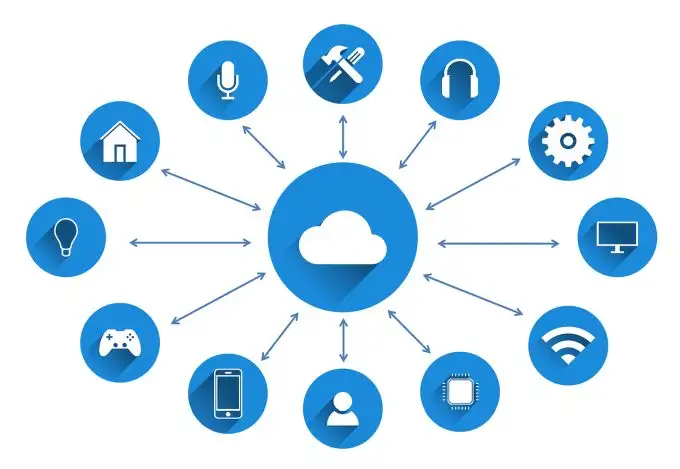
Il existe un compte Zapier gratuit que vous pouvez utiliser, qui vous donne 10 "Zaps" et 2 000 tâches par mois. Chaque Zap est une automatisation, et chaque tâche correspond au nombre de fois qu'elle peut être déclenchée chaque mois avant d'atteindre votre limite.
Si vous avez besoin de plus, il existe des plans allant de moins de 20 $/mois pour 3 000 tâches par mois à un peu plus de 100 $ pour 50 000 tâches par mois.
Intégration de Zapier à Microsoft To Do
Une fois que vous avez créé votre compte dans Zapier, sélectionnez Créer un Zap dans le coin supérieur gauche pour commencer à créer votre première intégration Microsoft To Do Google Calendar.
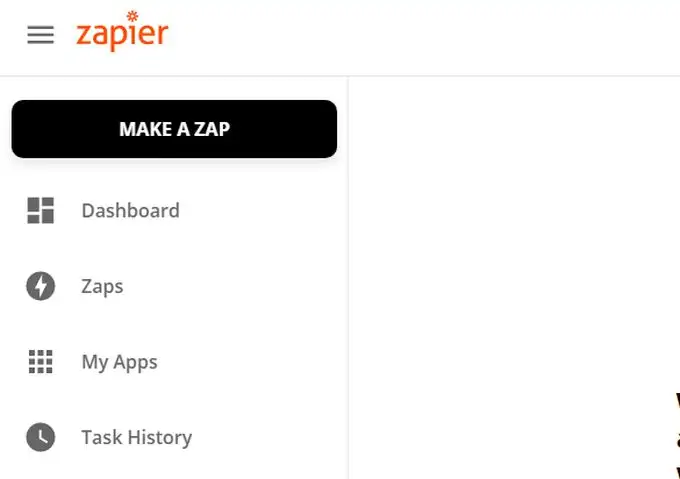
Lors de la première étape Make your zap , vous devrez rechercher l'application Microsoft To-Do dans Zapier.
1. Tapez Microsoft to-do dans le champ de recherche. Sélectionnez Microsoft To-Do dans les résultats.
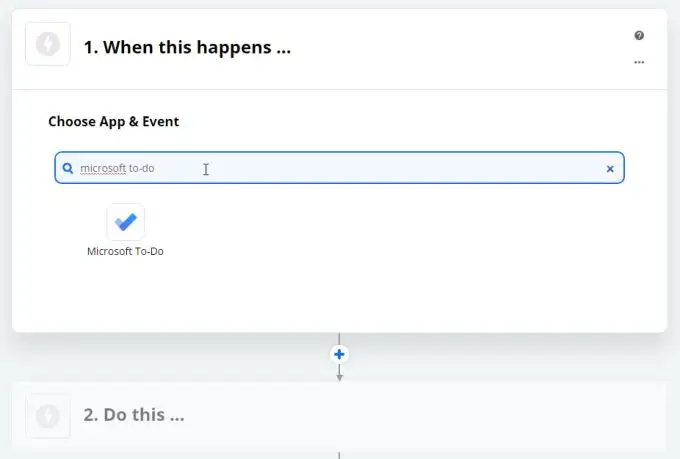
2. Cela ouvrira la première étape de création d'un Zap, en utilisant les événements Microsoft To-Do. Pour voir les événements disponibles, sélectionnez Afficher 3 autres événements .
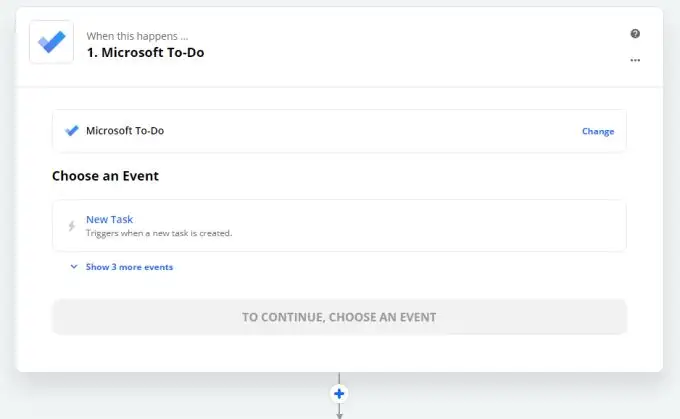
3. Cela affichera tous les événements disponibles de Microsoft To Do.
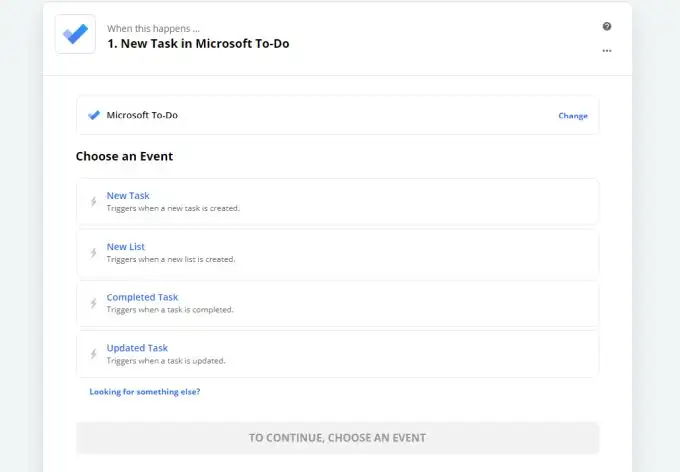
Vous pouvez utiliser les événements suivants pour déclencher vos intégrations avec Google Agenda.
- Nouvelle tâche : chaque fois que vous créez une nouvelle tâche.
- Nouvelle liste : Chaque fois que vous créez un nouveau déclencheur.
- Tâche terminée : se déclenche lorsque vous terminez une tâche.
- Tâche mise à jour : se déclenche chaque fois que vous mettez à jour une tâche.
Vous pouvez utiliser n'importe lequel de ces événements pour mettre à jour votre agenda Google. Et c'est là que votre créativité entre en jeu.
Intégration de Microsoft To Do avec Zapier
Voyons à quoi ressemble l'intégration de Microsoft To Do Google Calendar dans Zapier.
Par exemple, supposons que vous souhaitiez créer une nouvelle entrée de calendrier chaque fois que vous avez créé une nouvelle tâche dans Microsoft To Do. Pour ce faire, sélectionnez Nouvelle tâche sous Choisir un événement . Sélectionnez ensuite Continuer .
Si vous n'avez pas encore connecté Microsoft To Do à Zapier, vous devrez sélectionner Se connecter à Microsoft To-Do pour continuer.
Une fois connecté à votre compte Microsoft To Do, sélectionnez Continuer pour personnaliser l'événement. Pour choisir la liste sur laquelle vous souhaitez déclencher, sélectionnez Choisir une valeur sous Personnaliser la tâche .
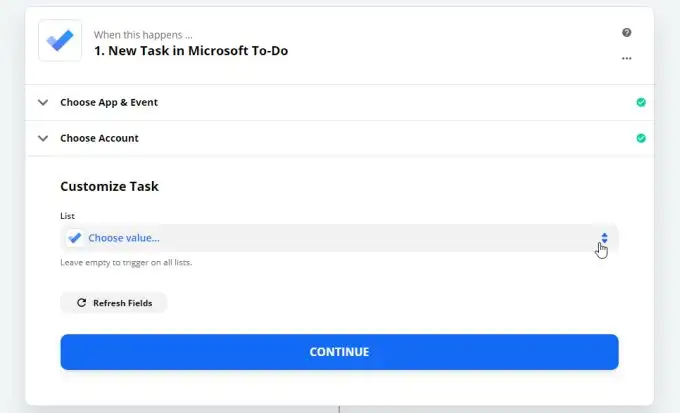
Cela chargera toutes les listes que vous avez dans votre compte Microsoft To Do. Sélectionnez celui à partir duquel vous souhaitez déclencher votre tâche de création . Cela limitera l'événement uniquement aux tâches que vous créez dans cette liste.

Sélectionnez Continuer pour continuer. Sélectionnez Déclencheur de test pour voir si Zapier peut se connecter à votre compte Microsoft To Do. Si la connexion réussit, vous verrez que Zapier a découvert l'une des nouvelles tâches de cette liste.
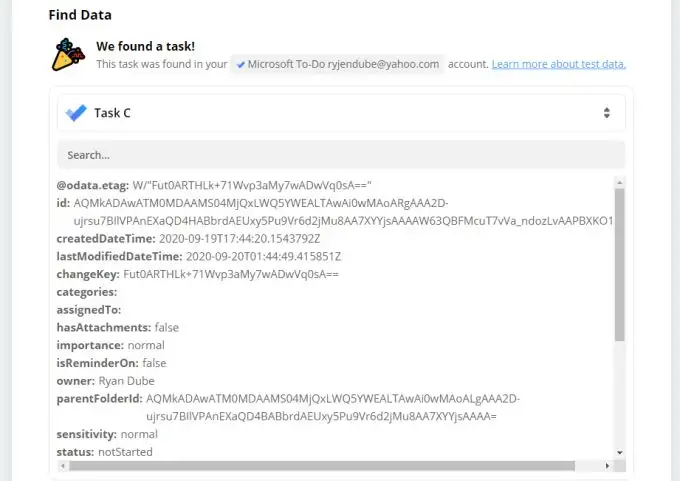
Sélectionnez Continuer pour continuer.
Intégration de Google Agenda avec Zapier
Maintenant que la connexion entre Zapier et Microsoft To Do fonctionne et que vous déclenchez un déclencheur chaque fois que vous créez une nouvelle tâche, il est temps d'établir la connexion avec Google Calendar.
1. À l'étape suivante, vous devrez rechercher l'application comme vous l'avez fait ci-dessus. Tapez Google Agenda dans le champ de recherche et sélectionnez Google Agenda lorsqu'il apparaît.
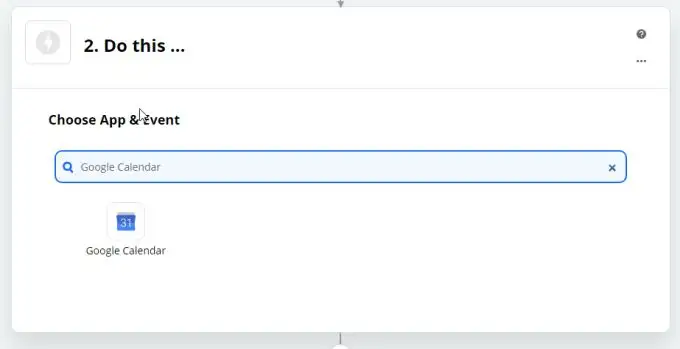
2. Ensuite, vous devrez indiquer à Zapier ce que vous voulez qu'il fasse dans Google Agenda chaque fois que vous créez une nouvelle tâche dans Microsoft To Do. Sélectionnez Afficher 3 autres événements pour voir la liste complète.
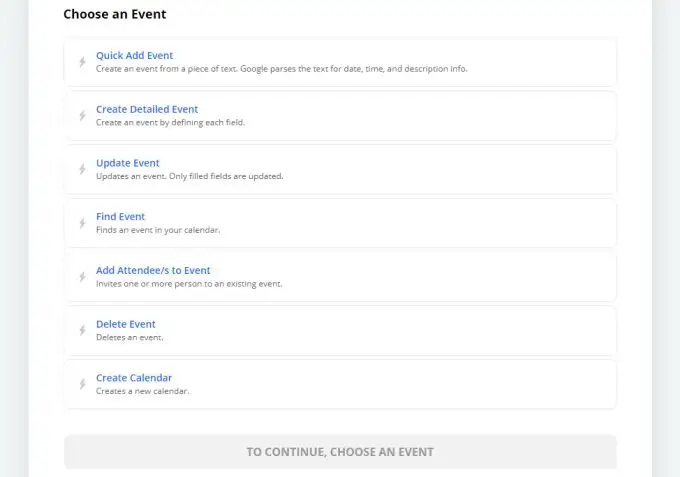
3. Pour cet exemple, nous voulons utiliser les détails de la nouvelle tâche Microsoft To Do pour créer un événement détaillé dans Google Calendar. Alors, sélectionnez Créer un événement détaillé . Sélectionnez ensuite Continuer pour passer à l'étape suivante.
4. Vous devrez sélectionner le compte Google Agenda que vous souhaitez utiliser ou établir une connexion avec votre compte existant. Vous n'aurez à le faire qu'une seule fois, car Zapier enregistre toutes les connexions que vous établissez. Sélectionnez Continuer lorsque vous avez terminé.
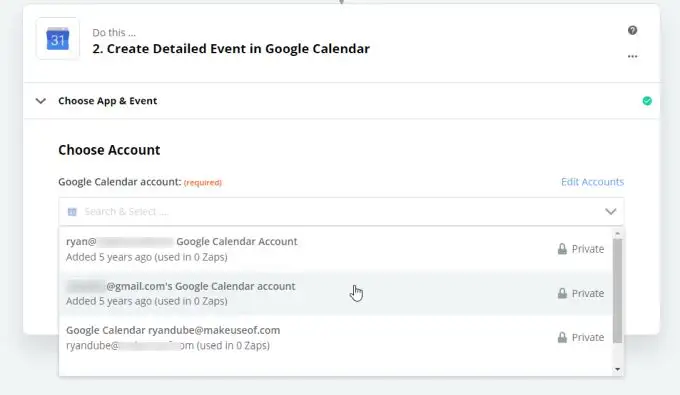
5. Vous pouvez maintenant définir chaque élément de l'événement Google Calendar en utilisant les détails que Zapier a pu extraire de votre tâche Microsoft To Do. Par exemple, pour le résumé des événements du calendrier, il est probablement plus logique d'utiliser le sujet de la tâche Microsoft To Do.
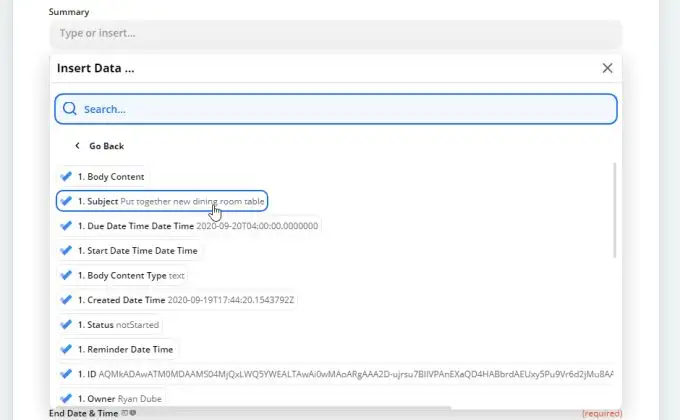
Il est en fait assez remarquable de voir combien d'informations Zapier peut extraire de vos tâches Microsoft To Do. Il y en a trop pour les énumérer ici, mais certaines des pièces critiques extraites incluent :
- Sujet et corps de la tâche.
- Date et heure d'échéance, de début, de fin et de rappel.
- État actuel de la tâche.
- À qui la tâche est assignée.
- Niveau d'importance.
- Date d'achèvement.
Il ne s'agit que d'une petite partie de la liste des informations que vous pouvez choisir pour les intégrer aux événements Google Agenda.
Remarque : lorsqu'il s'agit de choisir des dates, il est préférable de faire en sorte que la date de l'événement Google Agenda soit identique à la date de rappel dans Microsoft To Do. Cela garantit que vous vous souviendrez de commencer la tâche avant son échéance, plutôt qu'à la date à laquelle elle est due.
6. Lorsque vous avez terminé de configurer les données Microsoft To Do qui iront dans votre événement de calendrier, sélectionnez Continuer .
7. Sélectionnez Tester et continuer pour vous assurer que l'intégration fonctionne. Vous devriez voir un statut Le test a réussi .
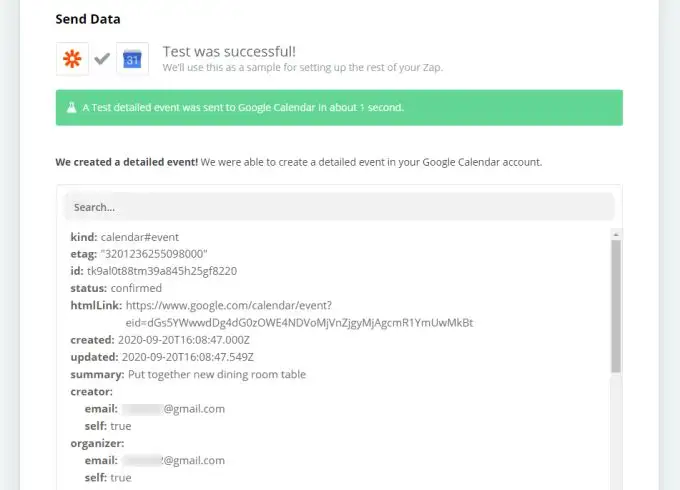
8. Sélectionnez Activer Zap pour terminer l'intégration.
Création d'intégrations Microsoft To Do Google Calendar
Lorsque vous considérez le nombre de données de tâches Microsoft To Do que vous pouvez extraire dans Zapier (et dans les événements Google Calendar), le nombre d'intégrations que vous pouvez effectuer est impressionnant.
Voici quelques idées pour commencer.
- Créez un nouvel événement Google Agenda lorsque vous créez une nouvelle tâche.
- Mettez à jour un événement Google Agenda lorsque vous mettez à jour une tâche.
- Supprimer un événement Google Agenda lorsque vous terminez une tâche.
- Créez un événement Google Agenda récurrent lorsque vous créez une nouvelle liste de tâches Microsoft.
Avec ce niveau d'automatisation entre les deux, peu importe si Microsoft To Do n'a pas ajouté l'intégration de Google Calendar par défaut. Bien que cela ait un prix, au moins Zapier vous permet d'accomplir cela sans trop d'effort.
